Ngày gửi bài: 26/11/2019
Số lượt đọc: 4296
Mở đề kiểm tra, kiểm tra lại các câu hỏi trong đề đã tạo, thay đổi, điều chỉnh chi tiết dữ liệu của một đề kiểm tra đang mở.
1.Mở, đóng đề kiểm tra
1.1 Mở đề kiểmtra
Lệnh mở một đềkiểm tra được thực hiện bởi lệnh Đề kiểm tra -->Mở đề kiểm tra hoặc nhấn nút lệnh  trên thanh công cụ. Cũng có thể dùng tổ hợp phím Ctrl-O để mở đề TEST.
trên thanh công cụ. Cũng có thể dùng tổ hợp phím Ctrl-O để mở đề TEST.
1.2. Đóng và mở đề kiểm tra trong iQB
Phần mềm iQB cho phép mở đồng thời 10 đề kiểm tra. Trong các đề đang mở chỉ có một đề đanghoạt động, gọi là đề kiểm tra hiện thời (active Test).
Trên dòng tiêu đề chính của phần mềm sẽ hiện đề kiểm tra hiện thời như trong hình dưới đây.

Toàn bộ danh sách các đề kiểm tra đang mở sẽ hiện trong thực đơn phần mềm tại vị trí: Đề kiểm tra --> Các đề đang mở.
Lệnh Đề kiểm tra --> Đóng đề kiểm tra dùng để đóng để đang mở hiện thời.
Lệnh Đề kiểm tra --> Các đề đang mở --> Đóng tất cả các đề dùng để đóng tất cả các đề đang mở có trong danh sách.
Muốn chuyển làm việc sang đề kiểm tra khác trong danh sách hãy mở thực đơn Đề kiểm tra --> Các đề đang mở và chọn đề kiểm tra tương ứng. Đề kiểm tra này sẽ lập tức trở thành hoạt động hiện thời.
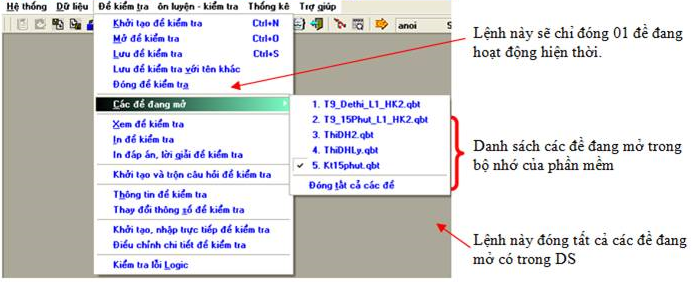
Chú ý:Toàn bộ các lệnh trên thực đơn Đề kiểm tra sẽ chỉáp dụng cho một đề kiểm tra đang hoạt động hiện thời.
2. Xem đề kiểm tra (Print Preview)
Lệnh Xem đề kiểmtra hay Print Preview dùng để xem nhanh trên màn hình khuôn dạng chuẩn của đề kiểm tra.
Thực hiện lệnh từ thực đơn:Đề kiểm tra --->Xem đề kiểmtra hoặc nút lệnh  trên thanh công cụ chính của phần mềm. Màn hình xem đề kiểm tra có dạng sau:
trên thanh công cụ chính của phần mềm. Màn hình xem đề kiểm tra có dạng sau:
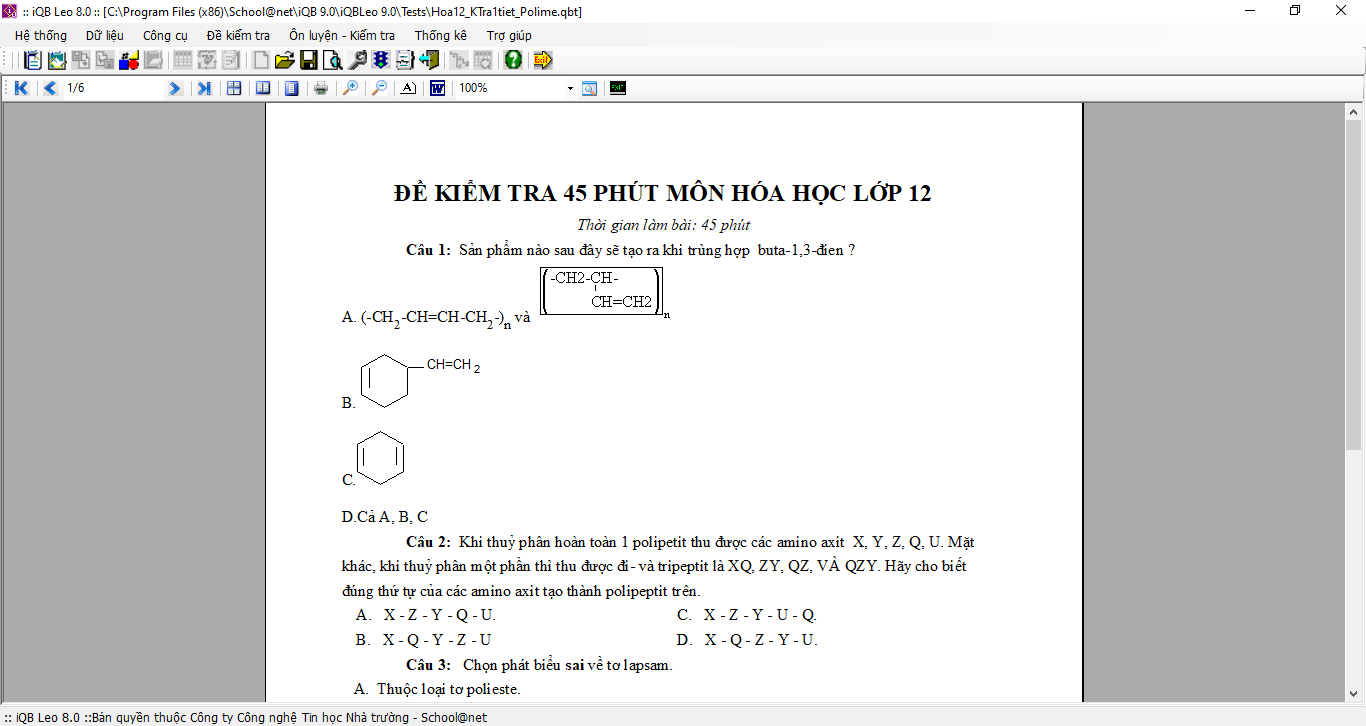
Các nút lệnh chính  trong màn hình Print Preview:
trong màn hình Print Preview:
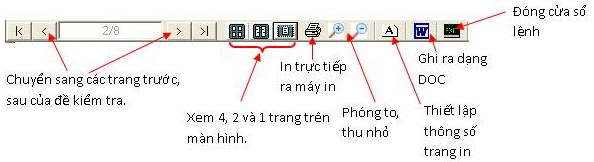
3. Xem, sửa thông tin đề kiểm tra
3.1. Lệnh xem thông tin đề kiểm tra
Lệnh xem thông tinđề kiểm tra có chức năng giúp người sử dụng xem (không sửa) các thông tin chính của đề TEST này.
Thực hiện lệnh:
Đề kiểm tra -->Thông tin đề kiểm tra.
Cửa sổ có dạng saucho phép xem các thông tin chính của đề TEST bao gồm các nhóm thông tin: Thông tin chung, Nội dung, Các lựa chọn và Đồ thị thông tin.
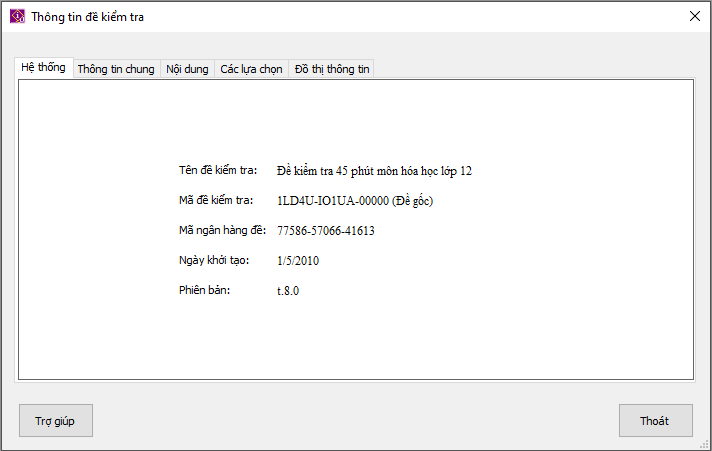
3.2. Lệnh xem và sửa thông tin đề kiểm tra
Thực hiện lệnh:
Đềkiểm tra -->Thay đổi thông số đề kiểm tra hoặc nhấn nút lệnh  trên thanh công cụ của phần mềm.
trên thanh công cụ của phần mềm.
Cửa sổ xem và sửa thông tin đề TEST có dạng sau:
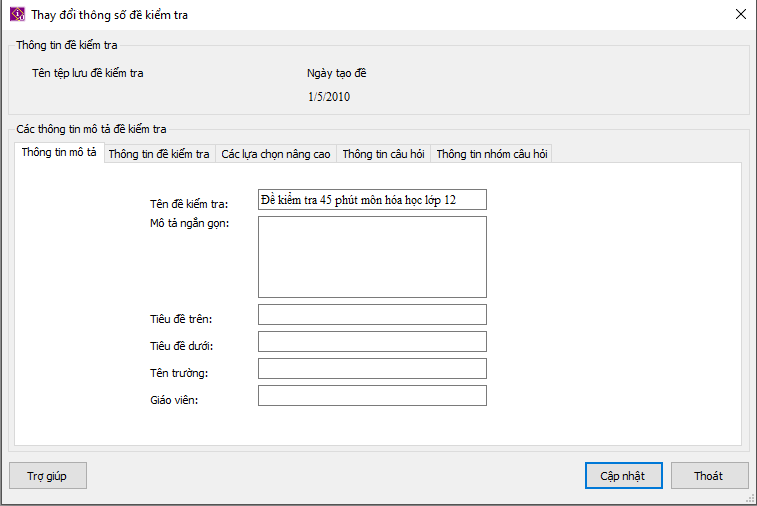
Các thông tin có thể xem và sửa cho đề TEST bao gồm:
- Nhóm Thông tin chung: Các thông tin cóthể sửa bao gồm: Tên TEST, mô tả ngắn, các tiêu đề trên, dưới, tên trường và tên giáo viên ra đề.
- Nhóm Thông tin lựa chọn: Các thông tin lựa chọn bao gồm: Thời gian làm bài TEST, thang điểm TEST, cách tính điểm, mật khẩuTEST, tên Log File và các lựa chọn in.
- Nhóm thông tin Câu hỏi: Với mỗi câu hỏi trong TEST, các tham số sau có thể thay đổi: Thời gian thực hiện từng câu, Tên câu hỏi và chú giải, Thang điểm câu hỏi.
- Thông tin nhóm câu hỏi: Trong cửa sổ này cho phép nhập và điều chỉnh thông tin nhóm câu hỏi của đề kiểm tra.
4. In thông tin đề kiểm tra
Cách thực hiện lệnh:
Đề kiểm tra --> In đề kiểm tra.
Màn hình của lệnh có dạng sau:
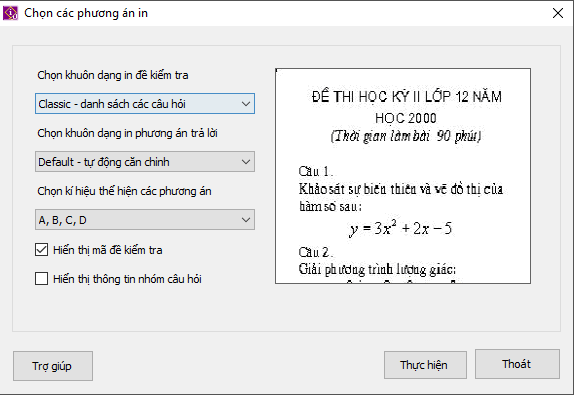
Khung bên trái cho phép lựa chọn các thông số in đề kiểm tra.
5. Điều chỉnh thông tin dữ liệu đề kiểm tra
Chức năng này cho phép điều chỉnh chi tiết dữ liệu của một đề kiểm tra đang mở. Thực hiện lệnh từ thực đơn:
Đề kiểm tra --> Điều chỉnh chi tiết đề kiểm tra.
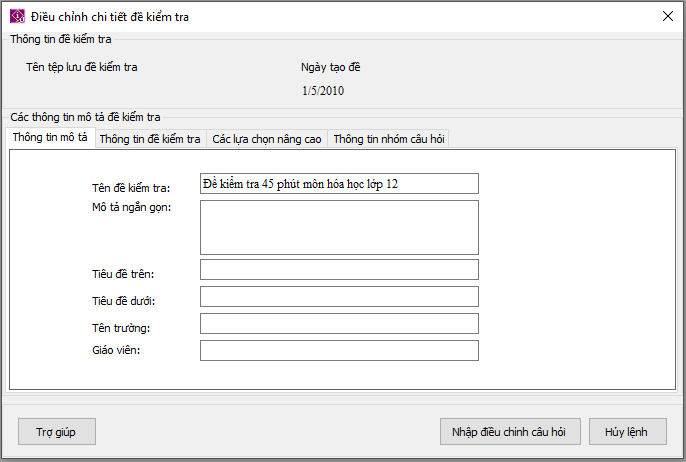
Phần mềm sẽ mở màn hình Điều chỉnh chi tiết đề kiểm tra: nhập thông tin thuộc tính đề kiểm tra như đã trình bày trong phần 3.2. Lệnh xem và sửa thông tin đề kiểm tra.
Người dùng có thể nhập, điều chỉnh thông tin các câu hỏi của đề kiểm tra. Từ cửa sổ Điều chỉnh chi tiết đề kiểm tra nhấn nút 
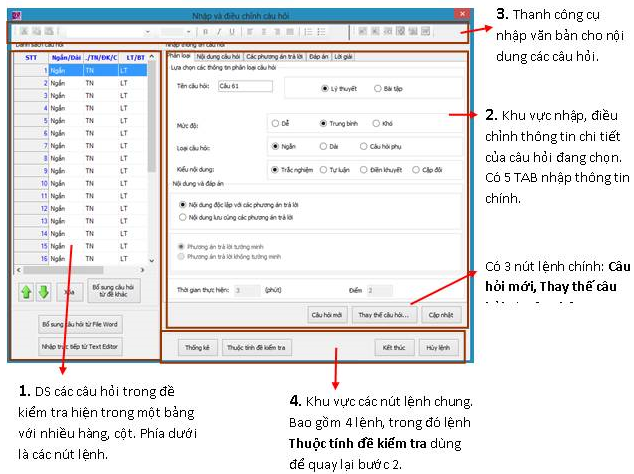
5.1 .Bổ sung thêm 01 câu hỏi mới vào cuối danh sách
Nhấn nút lệnh Câu hỏi mới, sau đó nhập thông tin của câu hỏi mới này vào 5 TAB thông tin của khung bên phải màn hình (Phân loại, Nội dung câu hỏi, Các phương án trả lời, Đáp án, Lời giải).
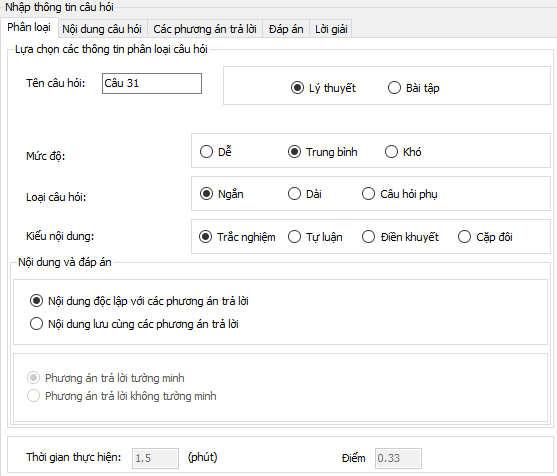
Sau khi nhập xong thông tin cho câu hỏi mới, nhấn nút Cập nhật. Ta sẽ thấy câu hỏi này được bổ sung vào dòng cuối cùng của DS câu hỏi bên trái màn hình.
5.2. Thay thế một câu hỏi từ nguồn CSDL hiện thời
Chức năng này chophép thay thế một câu hỏi của đề kiểm tra hiện thời bằng 1 câu hỏi khác được lấy tự động từ trong CSDL Ngân hàng câu hỏi đang mở. Muốn thực hiện được lệnh nàythì phải có một Ngân hàng câu hỏi đang mở.
Các bước thực hiệnnhư sau:
- Lựa chọn câu hỏi trong danh sách muốn thay thế.
- Bấm nút lệnh 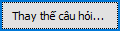 .
.
- Xuất hiện cửa sổ Ma trận kiến thức của Ngân hàng câu hỏi hiện thời. Cửa sổ lựa chọn chủ đề kiến thức sẽ có khuôn dạng như sau:
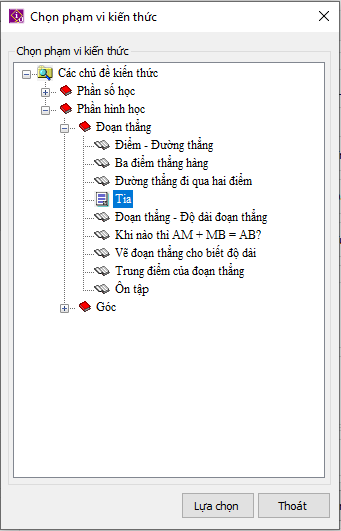
- Lựa chọn chủ đềkiến thức muốn sinh tự động câu hỏi để thay thế, và bấm nút Lựachọn.
- Sẽ xuất hiện cửasổ sau liệt kê tất cả các câu hỏi có trong Ngân hàng câu hỏi hiện thời tương ứngvới chủ đề kiến thức đã chọn. Khuôn dạng cửa sổ này tương tự như sau:
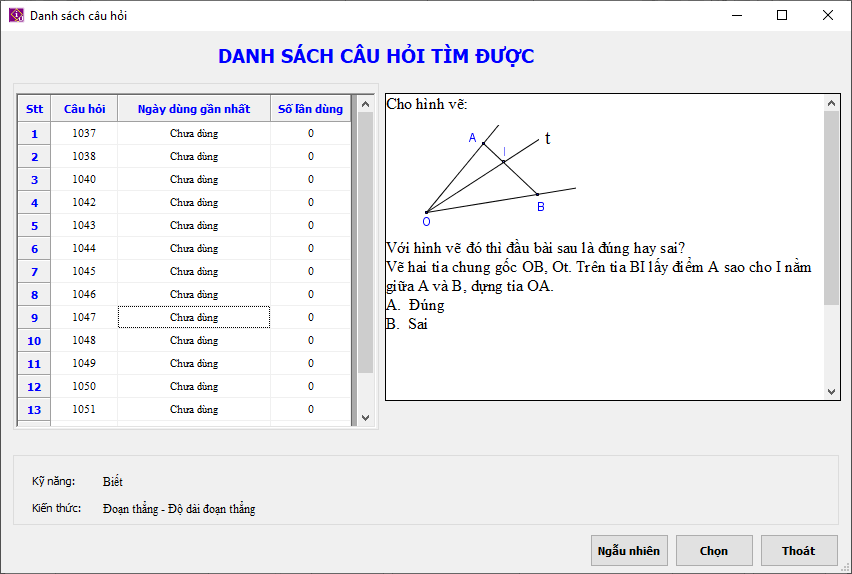
- Trong cửa sổ trên có thể xem từng câu hỏi có trong danh sách. Khi nháy vào dòng chứa câu hỏiở bên trái, nội dung câu hỏi sẽ hiện ở khung bên phải. Nút Ngẫu nhiên có chức năng lựa chọn ngẫu nhiên một câu hỏi trong danh sách. Muốn chọn câu hỏi này để thay thế thì nháy nút Chọn. Muốn hủy lệnh nháy nút Thoát.
5.3. Bổ sung các câu hỏi từ một đề kiểm tra khác
Chức năng này chophép người dùng bổ sung vào cuối danh sách một hoặc nhiều câu hỏi từ một đề kiểm tra khác.
Các bước thực hiện như sau:
- Nhấn nút  phía dưới DS câu hỏi tại khung trái màn hình. Màn hình dạng sau xuất hiện.
phía dưới DS câu hỏi tại khung trái màn hình. Màn hình dạng sau xuất hiện.
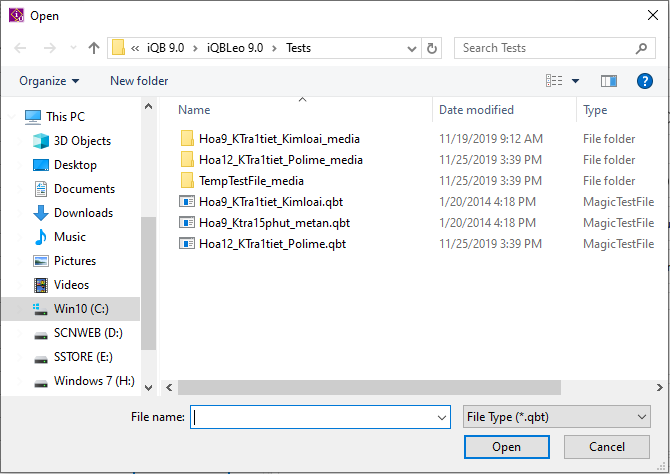
Chọn tệp đề kiểm tra trên đĩa và nhấn nút Open.
Xuất hiện hộp hội thoại thứ hai cho phép xem và chọn các câu hỏi từ đề kiểm tra này vào DS câu hỏi của đề kiểm tra đang khởi tạo.
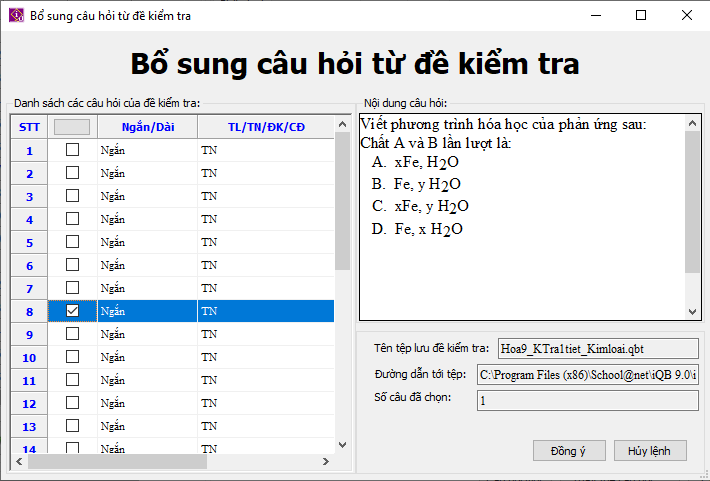
Chọn các câu hỏi cần nhập bằng cách nháy chuột vào ô check bên trái câu hỏi. Có thể chọn nhiều câu hỏi đồng thời. Khung bên phải cho phép xem nhanh nội dung câu hỏi này. Sau khi chọn xong nhấn nút Đồng ý để chuyển nhập các câu hỏi đã chọn sang đề kiểm tra đang khởi tạo.
5.4. Chuyển nhập câu hỏi từ Word File
Chức năng này chophép người dùng chuyển nhập trực tiếp câu hỏi từ một tệp dạng DOC vào Test File hiện thời. Các bước thực hiện như sau:
- Nhấn nút lệnh 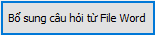 .
.
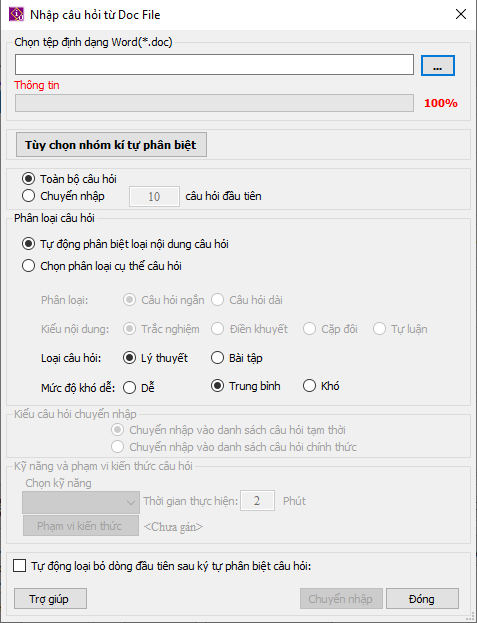
- Chọn tệp có chứa câu hỏi muốn chuyển nhập tự động và bấm nút Open.
Chú ý nên lựa chọn Tự động phân biệt loại nội dung câu hỏi, phần mềm sẽ tự động nhận biết khuôn dạng của các câu hỏi trong văn bản và tự động chuyển nhập.
Sau khi thay đổi các thông tin lựa chọn, nhấn nút Chuyển nhập để tiến hành công việc chuyển nhập.
5.5. Nhập trực tiếp câu hỏi từ Text Editor
Chức năng này cho phép nhập một hay nhiều nội dung câu hỏi cho đề kiểm tra trên một trình soạn thảo văn bản bình thường tương tự như MS WORD hoặc OpenOffice Writer. Tính năng này đặc biệt hữu ích khi chúng ta đã có sẵn một đề kiểm tra hay các câu hỏi đã được nhập sẵn từ tệp văn bản.
Cách thực hiệnlệnh: nháy vào nút 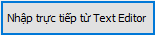 .
.
Tiếp theo cần nhậpthông tin thuộc tính của các câu hỏi sẽ được nhập từ cửa sổ dạng sau:
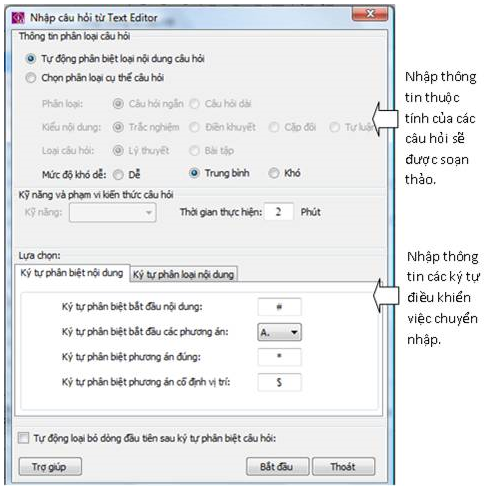
Chú ý nên lựa chọnTự động phân biệt loại nộidung câu hỏi, phần mềm sẽ tự động nhận biết khuôn dạng của các câu hỏi trongvăn bản và tự động chuyển nhập.
Nháy nút Bắt đầu để vào cửa sổ soạn thảo câu hỏi. Chú ý các câu hỏi sẽ được phân biệt bởi các ký tự phân biệt dùng chung cho tất cả các vị trí chuyển nhập của phần mềm.
Sau khi nhập xong thực hiện lệnh Tệp -->Cập nhật hoặc Ctrl-S để chuyển nhập vào đề kiểm tra. Việc chuyển nhập này sẽ đưa các câu hỏi đã nhập vào cuối danh sách câu hỏi của đề kiểm tra.
5.6. Quay lại cửa sổ thuộc tính đề kiểm tra
Muốn quay lại màn hình điều chỉnh các thông số đề kiểm tra thì bấm 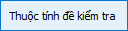 nằm ở phía dưới cửa sổ Nhập và điều chính câu hỏi đề kiểm tra.
nằm ở phía dưới cửa sổ Nhập và điều chính câu hỏi đề kiểm tra.
School@net
